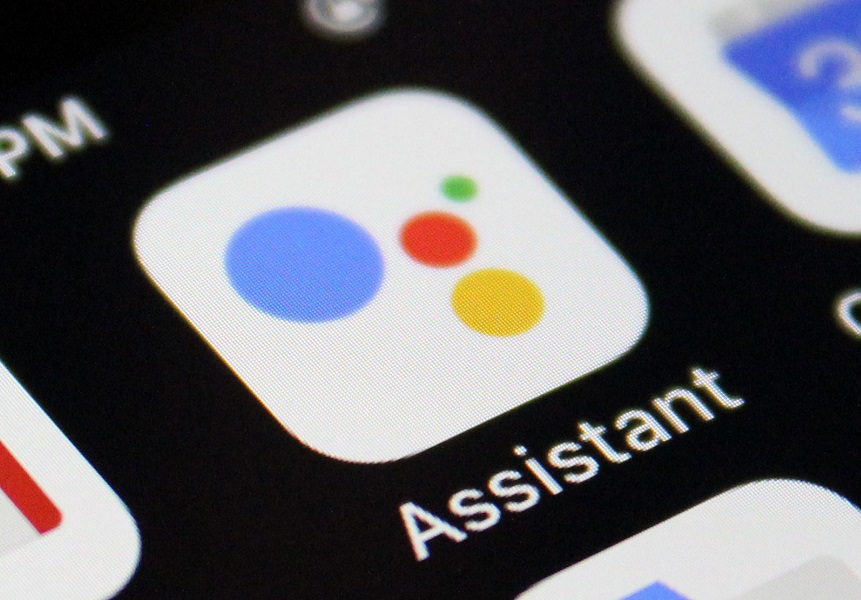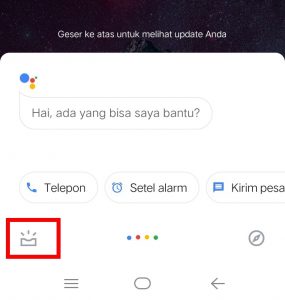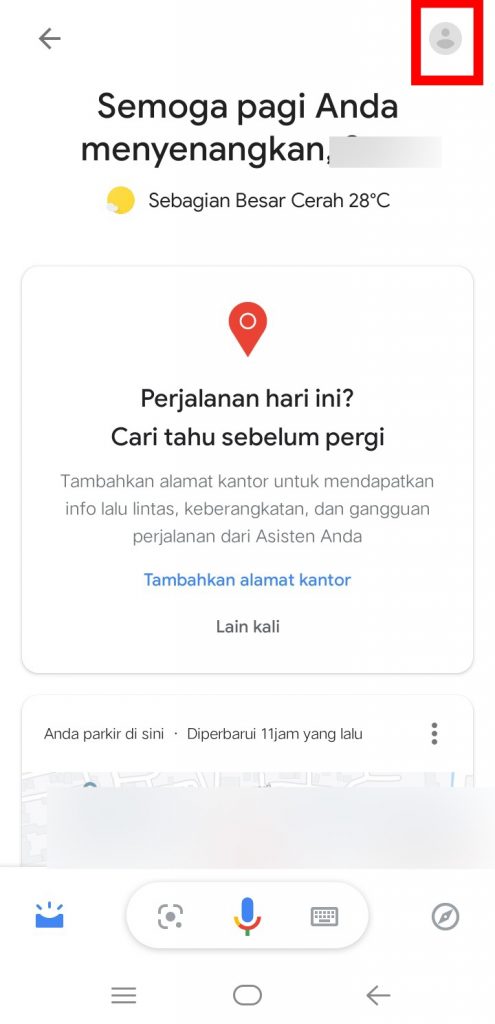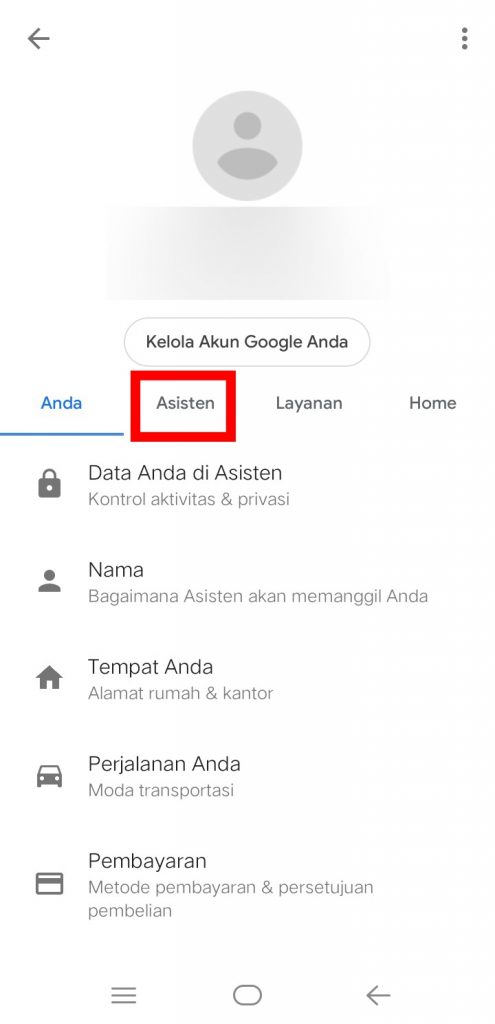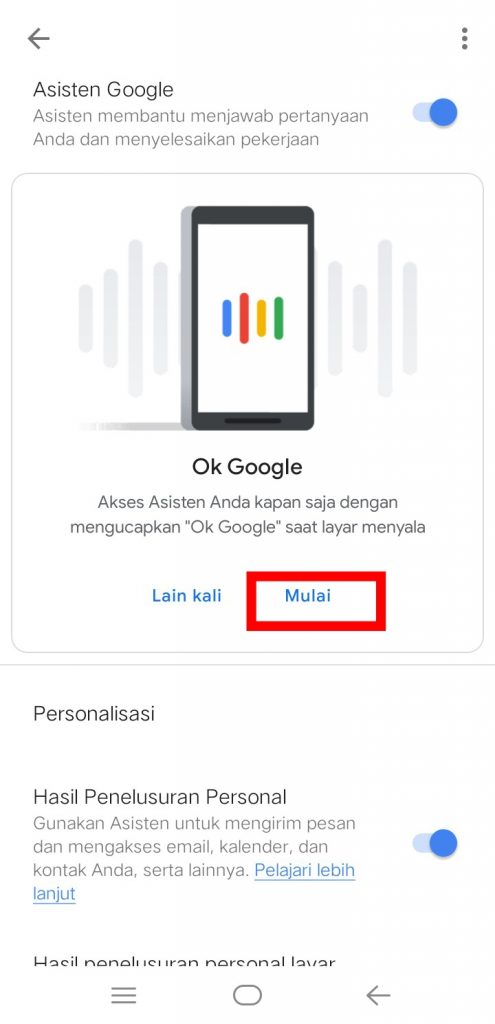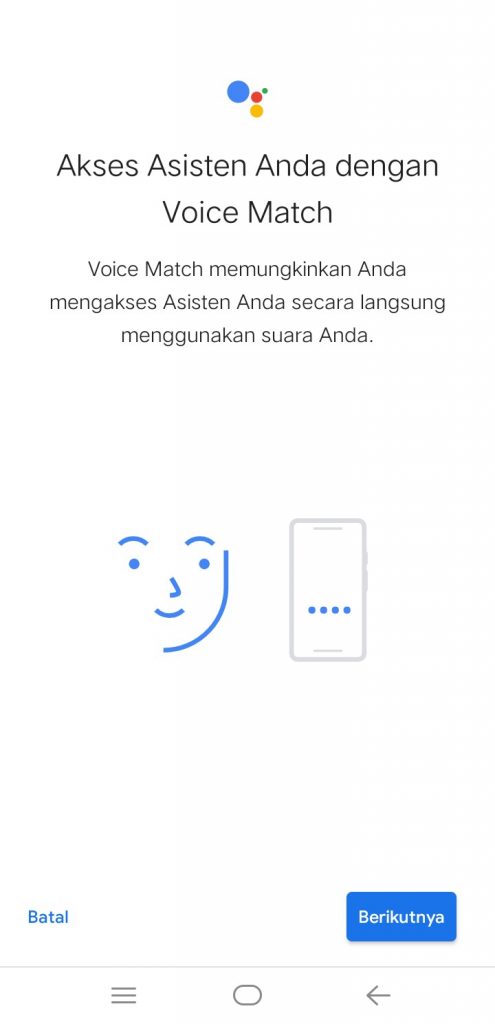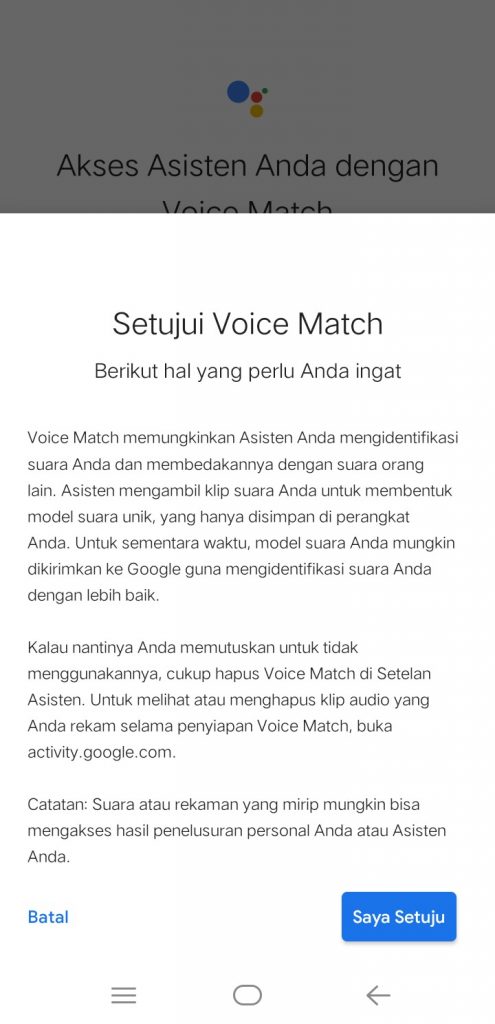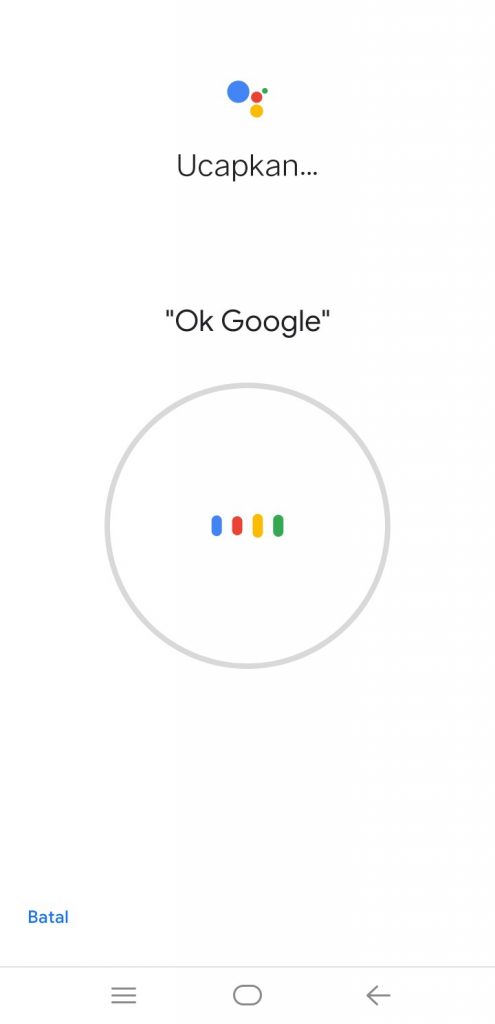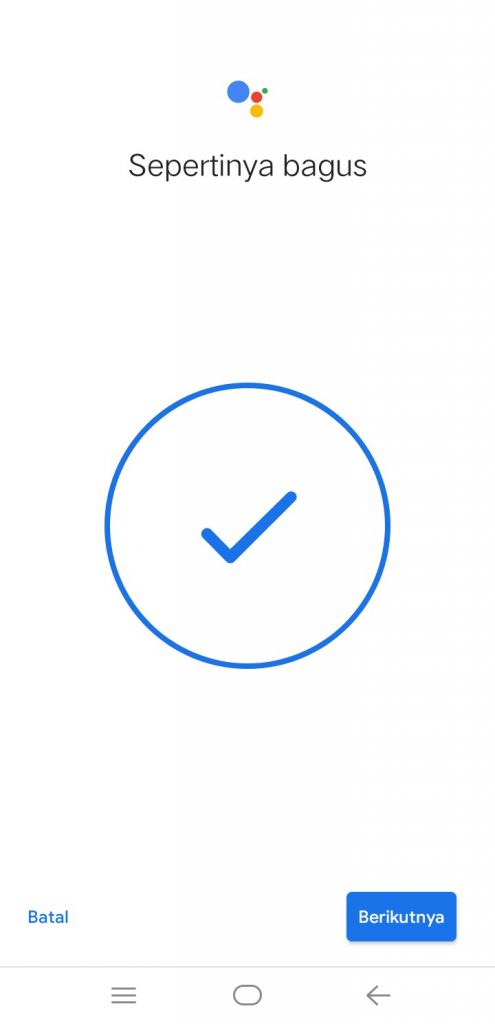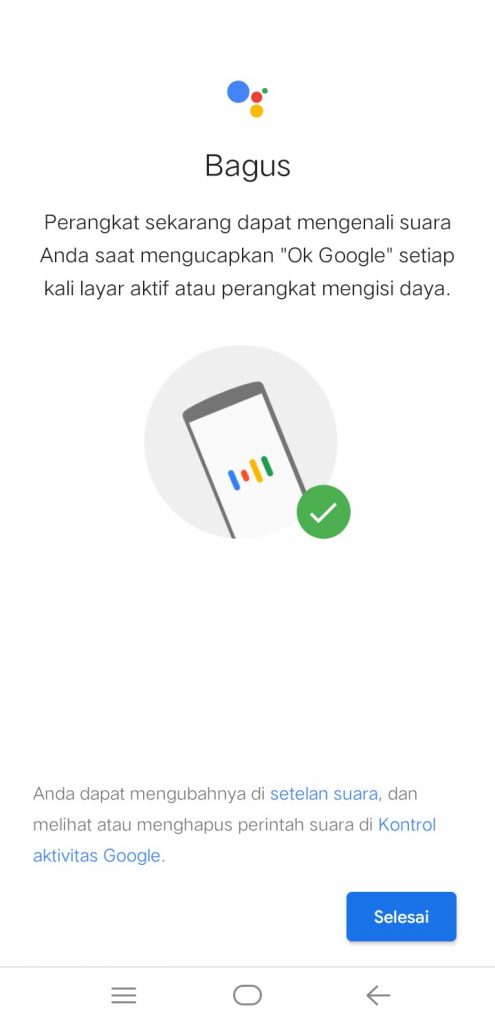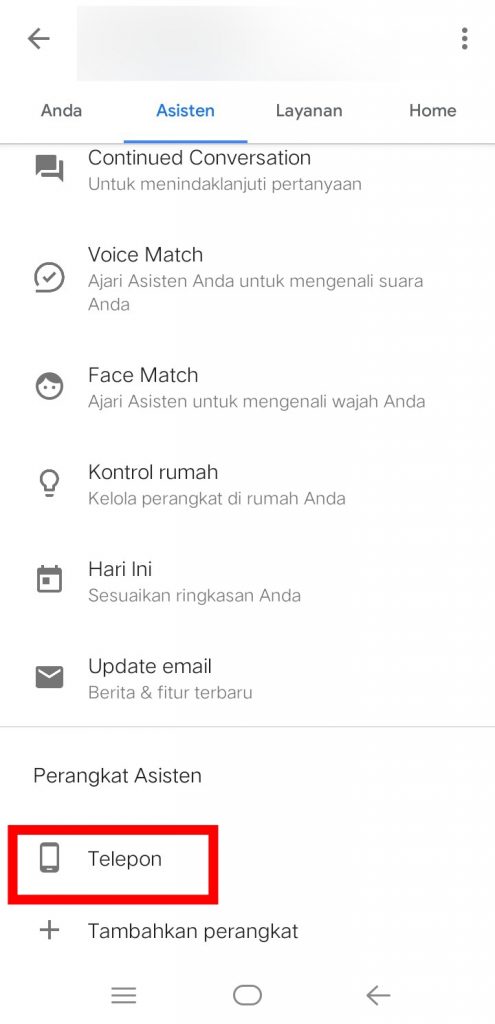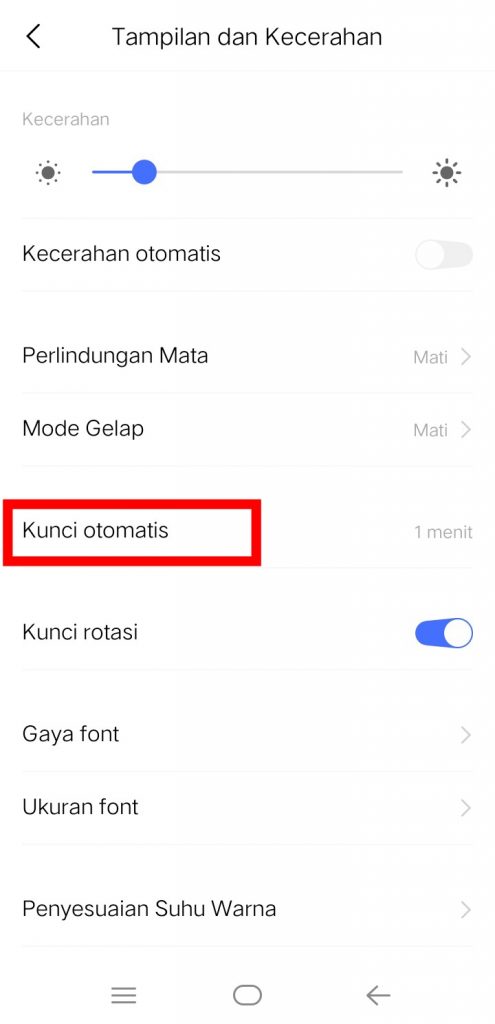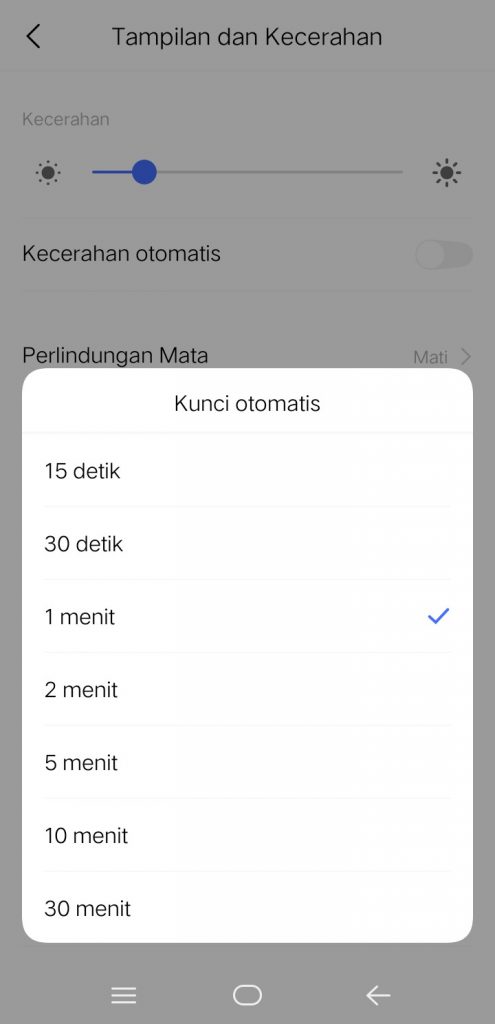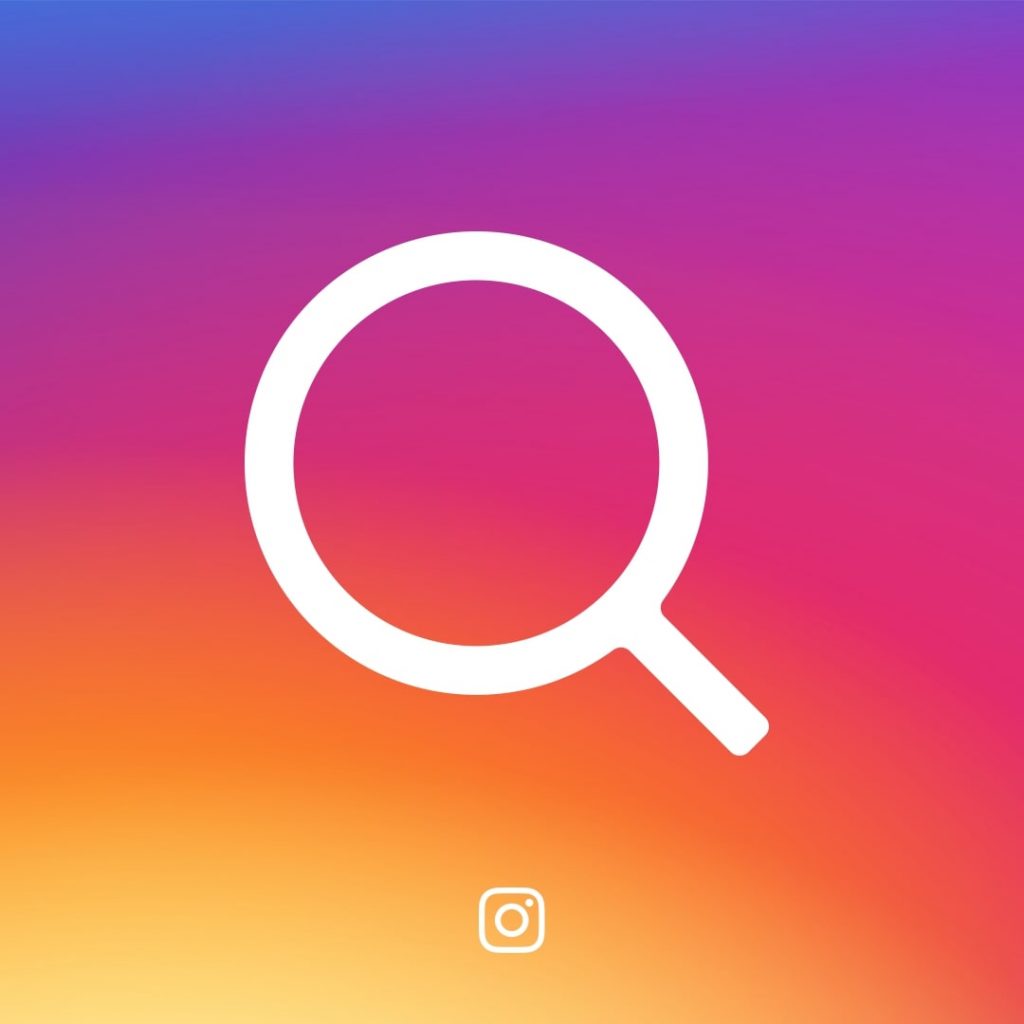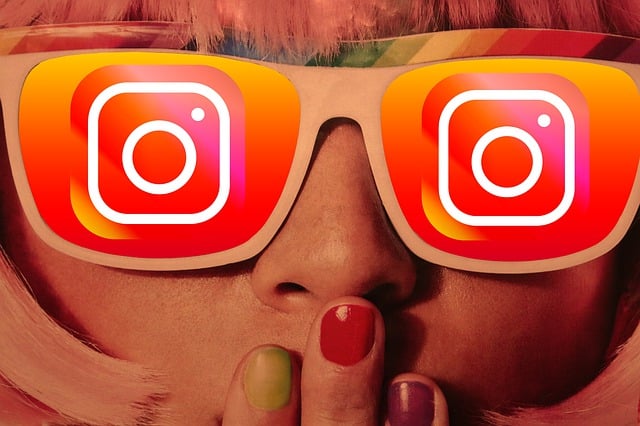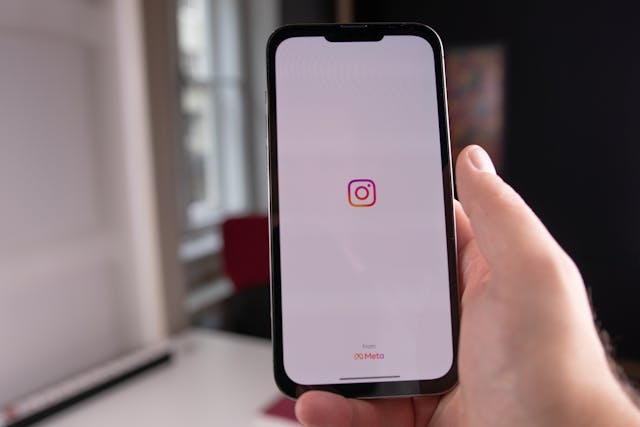Cara Mengunci/Membuka Kunci dengan Suara Anda di Ponsel Android
Tahukah Anda bahwa Anda bisa menggunakan suara untuk mengunci layar dan membuka kunci ponsel Android Anda? Anda dapat melakukan ini dengan bantuan Asisten Google. Bagaimana caranya? Berikut adalah tutorial cara mengunci/membuka kunci dengan suara Anda di ponsel Android.
Asisten Google
Asisten Google adalah peralatan yang dapat membantu Anda menavigasi ponsel Anda dan melakukan berbagai tindakan dengan perintah suara. Untuk Android 7.0 (Nougat) atau lebih baru, biasanya Asisten Google sudah langsung terpasang di ponsel Anda. Untuk lebih lengkapnya, simak cara mendapatkan Asisten Google.
Cara Membuka Kunci Ponsel dengan Suara Anda
Pertama-tama, Anda harus mendaftarkan suara Anda di Asisten Google ponsel Anda, agar Asisten Google dapat mendeteksi suara Anda dan bukan suara orang lain. Caranya:
- Buka Asisten Google.
- Ketuk ikon laci.
- Ketuk profil Anda.
- Ketuk tab Asisten.
- Temukan bagian Ok Google dan ketuk Mulai.
- Ketuk Berikutnya.
- Ketuk Saya Setuju.
- Ucapkan Ok Google hingga suara Anda dikenali sepenuhnya.
- Ketuk Berikutnya.
- Ketuk Selesai.
Setelah itu, aktifkan buka kunci dengan Voice Match. Caranya:
- Kembali ke jendela setelan Asisten Google, dan ketuk nama perangkat Anda di bagian bawah.
- Aktifkan toggle Buka Kunci dengan Voice Match.
Masalah yang Mungkin Anda Jumpai
Jika Anda menggunakan kunci layar dengan pola, PIN, sidik jari, atau deteksi wajah, mungkin cara di atas tidak akan berhasil. Asisten Google hanya akan menyalakan layar, dan Anda tetap harus membuka kunci secara manual.
Cara mengatasi ini adalah dengan menonaktifkan kunci layar tersebut, tetapi ini tidak direkomendasikan untuk keamanan ponsel Anda. Sebagai gantinya, Anda bisa menyetel agar layar tidak langsung terkunci saat tidak digunakan. Caranya, buka Setelan ponsel> Cari Kunci Otomatis> Pilih waktu selama yang Anda inginkan.
Cara Mengunci Ponsel dengan Suara Anda
Asisten Google tidak menyediakan perintah untuk mengunci ponsel. Oleh karena itu, Anda harus mengunduh aplikasi lainnya yang berfungsi untuk mengunci ponsel, kemudian menghubungkan aplikasi tersebut dengan perintah Asisten Google. Aplikasi yang fungsinya hanya untuk mengunci layar dapat Anda temukan di Google Play Store.
Menambahkan Perintah untuk Mengunci Layar
- Buka Setelan Asisten Google.
- Ketuk Rutinitas.
- Ketuk tanda plus (+).
- Di bagian perintah, masukkan perintah yang Anda inginkan, misalnya “Kunci layar” atau “kunci ponsel”. Perintah ini adalah hal yang Anda ucapkan kepada Asisten Google.
- Di bagian tindakan, masukkan “Buka (nama aplikasi pengunci)”. Masukkan nama aplikasi pengunci sama persis dengan yang tampil di ponsel Anda, untuk memastikan bahwa Asisten Google menjalankan aplikasi yang benar. Tindakan ini akan dilaksanakan oleh Asisten Google ketika Anda mengucapkan perintah.
Begitulah cara mengunci dan membuka kunci dengan suara Anda di ponsel Android.

Google Assistant
Dapatkan asisten pribadi di smartphone Android Anda. Asisten Google dapat melakukan berbagai tugas untuk Anda hanya dengan perintah suara. Asisten Google dapat mengirimkan pesan yang didikte oleh Anda, sehingga Anda tidak perlu menyentuh ponsel. Selain itu, Anda bisa memberi perintah seperti mengambil foto, memutar musik, dan masih banyak lagi.